win10蓝牙找不到设备怎么回事 win10蓝牙找不到设备的原因和解决方法
更新时间:2024-02-28 17:15:56作者:mei
win10系统自带有蓝牙功能,开启之后可以连接各种蓝牙设备,比如蓝牙耳机、蓝牙键盘、蓝牙鼠标等等。但有时开启蓝牙功能之后,还是找不到蓝牙设备,怎么办?现在教程分享win10蓝牙找不到设备的原因和解决方法。
1、“win+R”快捷键开启运行,输入“services.msc”回车进入。
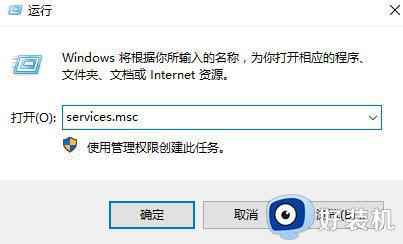
2、在打开的新界面中,找到右侧中的“蓝牙支持服务”双击打开。
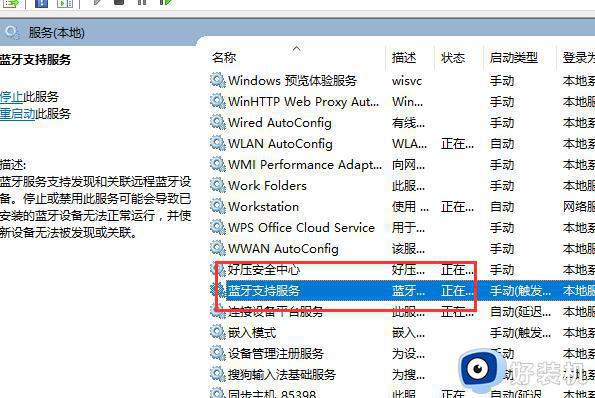
3、然后在窗口中,点击“服务状态”下方的“启动”按钮。
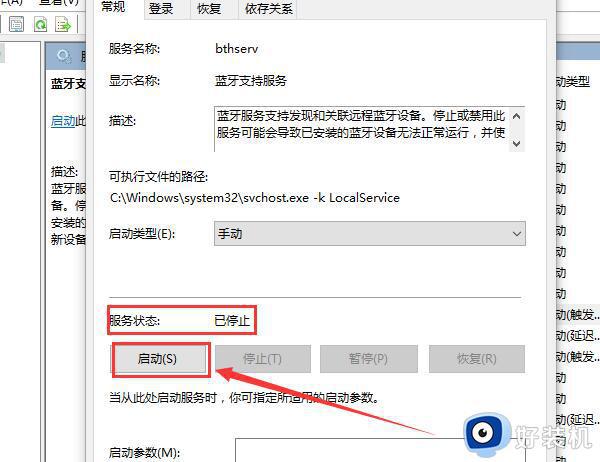
4、最后将“启动类型”改为“自动”,点击应用确定就可以了。
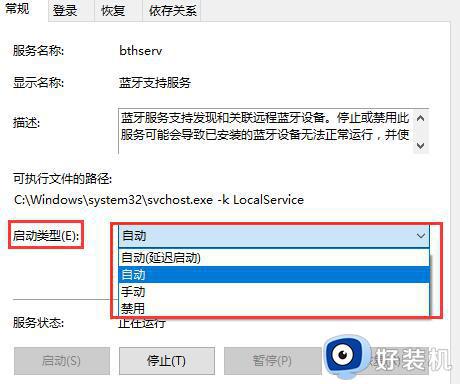
以上分享win10电脑蓝牙找不到设备的原因和解决方法,开启蓝牙功能之后,其他蓝牙设备也能正常连接使用。
win10蓝牙找不到设备怎么回事 win10蓝牙找不到设备的原因和解决方法相关教程
- win10 中设备管理器找不到蓝牙怎么回事 win10设备管理器没有蓝牙如何解决
- win10蓝牙删除设备失败怎么回事 win10系统蓝牙配对设备删除不了如何处理
- win10设备管理器没有蓝牙怎么办 win10设备管理器蓝牙模块消失怎么解决
- 台式win10设备管理器找不到蓝牙怎么解决
- win10蓝牙设置不见了怎么办 w10系统找不到蓝牙设置处理方法
- 蓝牙设备不能连接win10电脑怎么回事 蓝牙设备连不上win10电脑的两种解决方法
- win10如何解决设备管理器没有蓝牙 win10设备管理器没有蓝牙的三种解决方法
- win10蓝牙设备无法连接怎么办 win10蓝牙无法连接设备怎么解决
- win10设备管理蓝牙不见了怎么办 win10设备管理器无法识别蓝牙的解决方案
- win10蓝牙添加设备无法连接怎么回事 win10电脑蓝牙添加设备无法连接如何处理
- win10拼音打字没有预选框怎么办 win10微软拼音打字没有选字框修复方法
- win10你的电脑不能投影到其他屏幕怎么回事 win10电脑提示你的电脑不能投影到其他屏幕如何处理
- win10任务栏没反应怎么办 win10任务栏无响应如何修复
- win10频繁断网重启才能连上怎么回事?win10老是断网需重启如何解决
- win10批量卸载字体的步骤 win10如何批量卸载字体
- win10配置在哪里看 win10配置怎么看
win10教程推荐
- 1 win10亮度调节失效怎么办 win10亮度调节没有反应处理方法
- 2 win10屏幕分辨率被锁定了怎么解除 win10电脑屏幕分辨率被锁定解决方法
- 3 win10怎么看电脑配置和型号 电脑windows10在哪里看配置
- 4 win10内存16g可用8g怎么办 win10内存16g显示只有8g可用完美解决方法
- 5 win10的ipv4怎么设置地址 win10如何设置ipv4地址
- 6 苹果电脑双系统win10启动不了怎么办 苹果双系统进不去win10系统处理方法
- 7 win10更换系统盘如何设置 win10电脑怎么更换系统盘
- 8 win10输入法没了语言栏也消失了怎么回事 win10输入法语言栏不见了如何解决
- 9 win10资源管理器卡死无响应怎么办 win10资源管理器未响应死机处理方法
- 10 win10没有自带游戏怎么办 win10系统自带游戏隐藏了的解决办法
